Copilot als Microsoft-KI für Office und alle Programme darum herum kommt auf immer mehr PCs. Aber auch auf dem Smartphone könnt ihr viele Funktionen nutzen!
Wenn ihr die Copilot-App gestartet habt, dann meldet euch als erstes mit eurem Microsoft Account an, indem ihr auf Anmelden tippt und eure Kontodaten eingebt.
- Erkennt die App einen Copilot Pro-Account, dann zeigt sie in der Titelzeile auch Copilot Pro
- Tippt dann auf die drei Punkte oben rechts und auf Alle Tonalitäten anzeigen. Damit könnt ihr festlegen, ob der Verlauf der Unterhaltung Kreativ, Ausgewogen oder genau sein soll.
- Die Auswahl könnt Ihr in der Symbolleiste in der Mitte des Bildschirms vornehmen. Diese beeinflusst die Art, wie Copilot Antworten formuliert.
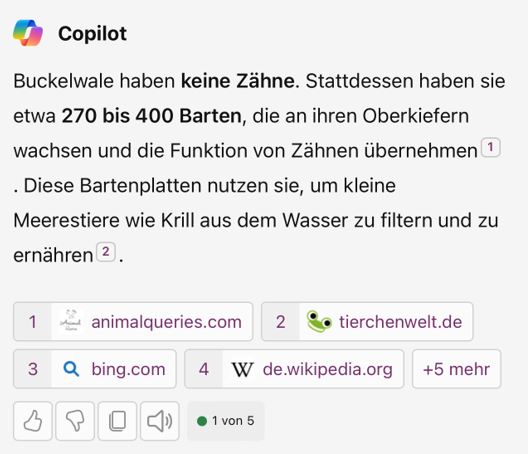
Copilot als Chatbot
Copilot lässt sich in der Free-Version als komfortabler Chatbot verwenden. Wichtig ist, dass ihr vorher wie oben beschrieben die Tonalität festgelegt habt, damit die Antworten der Qualität entsprechen, den Ihr für die Weiterverwendung benötigt.
- Tippt in das Eingabefeld, indem „Fragen sie mich etwas“ steht und gebt eure Frage so ein, wie sie euch in den Sinn gekommen ist.
- Wie immer bei Chatbots gilt: je genauer ihr sie formuliert, desto genauer sind auch die Ergebnisse.
- Die Antwort setzt Copilot nun aus verschiedenen Quellen zusammen. Schön dabei: die verwendeten Quellen werden als klickbare Schaltfläche unter dem Ergebnistext angegeben.
- Um eine dieser Quellen angezeigt zu bekommen, tippt auf den Link unter dem Artikel. Copilot startet den Browser eures Smartphones und zeigt euch den Inhalt der Quelle an.- Damit könnt ihr mit wenig Aufwand einen Eindruck über die Verlässlichkeit der Quelle bekommen – bei KI-Antworten kein unwichtiger Faktor.
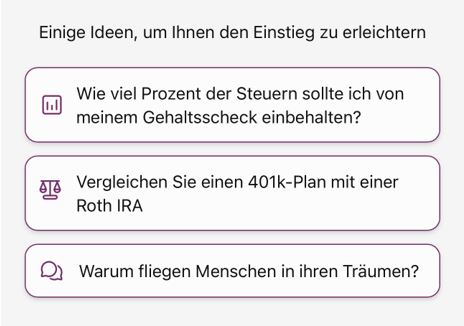
Verwenden von Vorlagen in Copilot Free
Die freie Version der Copilot-App ist in ihren Funktionen eingeschränkt. Das heißt aber nicht, dass sie nur als einfacher Chatbot funktioniert:
- Wenn ihr euch nicht mit einem Konto angemeldet habt, dann erhaltet ihr in der Mitte des Bildschirms eine Vielzahl von Ideen. Was ihr mit der App machen könnt.
- Tippt einfach eine der Auswahlmöglichkeiten an, dann wird eine Anfrage (ohne eigenes Prompt) ausgeführt.
- Wenn ihr angemeldet seid, dann habt ihr personalisierter Empfehlungen. Wenn ihr die zu langweilig findet, dann meldet euch doch – zumindest temporär – von der App ab. Dazu tippt oben links auf euren Namen, dann neben dem Konto auf Abmelden.
- Später könnt ihr euch wie oben beschrieben jederzeit wieder anmelden, um eure personalisierten Dienste zu nutzen.





